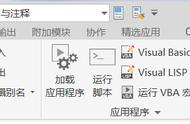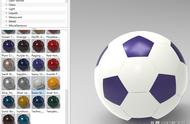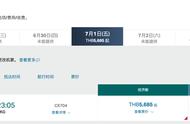图28 复制操作结果
(19)创建一个圆柱体。
在功能区中切换至"实体"选项卡,从"图元"面板中单击"圆柱体"按钮,根据命令行提示进行以下操作。
命令: _cylinder
指定底面的中心点或 [三点(3P)/两点(2P)/切点、切点、半径(T)/椭圆(E)]: FRO↙
基点: 0,0,0↙ //临时指定一个基点
<偏移>: @28<-135↙ //输入相对于指定基点的相对坐标值
指定底面半径或 [直径(D)]: D↙
指定直径: 5↙
指定高度或 [两点(2P)/轴端点(A)] <10.0000>: 15↙
完成创建的圆柱体1如图29所示。

图29 创建圆柱体1
(20)再创建一个圆柱体。
在功能区"实体"选项卡的"图元"面板中单击"圆柱体"按钮,根据命令行提示进行以下操作。
命令: _cylinder
指定底面的中心点或 [三点(3P)/两点(2P)/切点、切点、半径(T)/椭圆(E)]: FRO↙
基点: 0,35,0↙
<偏移>: @28<45↙
指定底面半径或 [直径(D)] <2.5000>:↙
指定高度或 [两点(2P)/轴端点(A)] <15.0000>: 15↙
完成创建的圆柱体2如图30所示。

图30 创建圆柱体2
(21)求差操作(差集操作)。
在功能区的"实体"选项卡的"布尔值"面板中单击"差集"按钮,选择主实体模型并按〈Enter〉键,接着选择其他所有实体作为要减去的实体,如图31所示(共8个),选择好之后按〈Enter〉键。

图31 选择要减去的多个实体
(22)更改视觉样式。
在功能区中打开"可视化"选项卡,从"视觉样式"面板的"视觉样式"下拉列表框中选择"灰度",此时模型以"灰度"视觉样式显示,效果如图32所示。